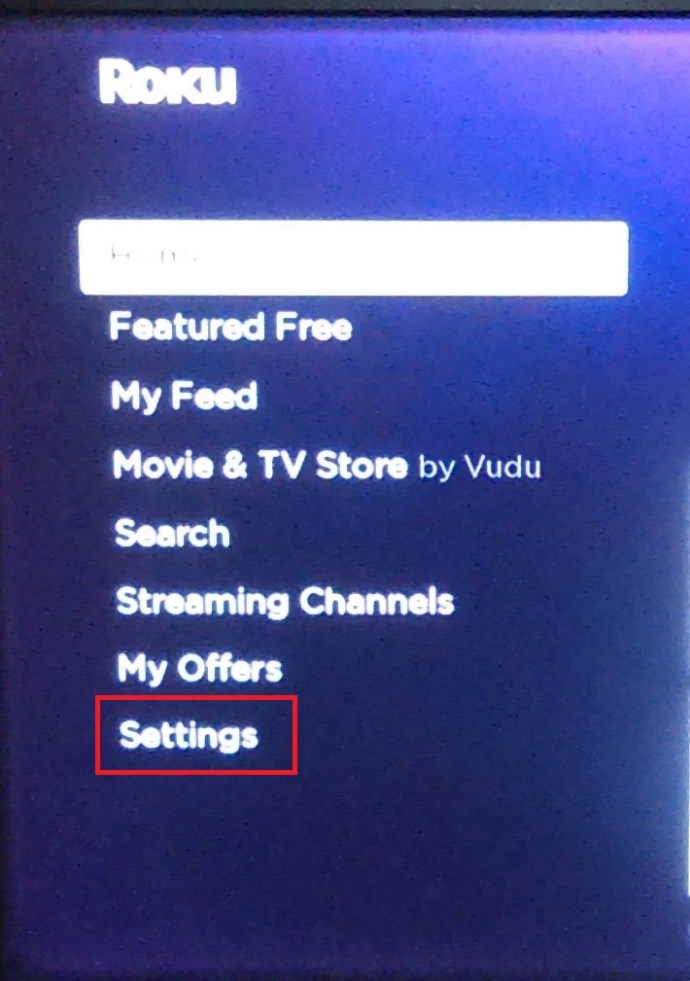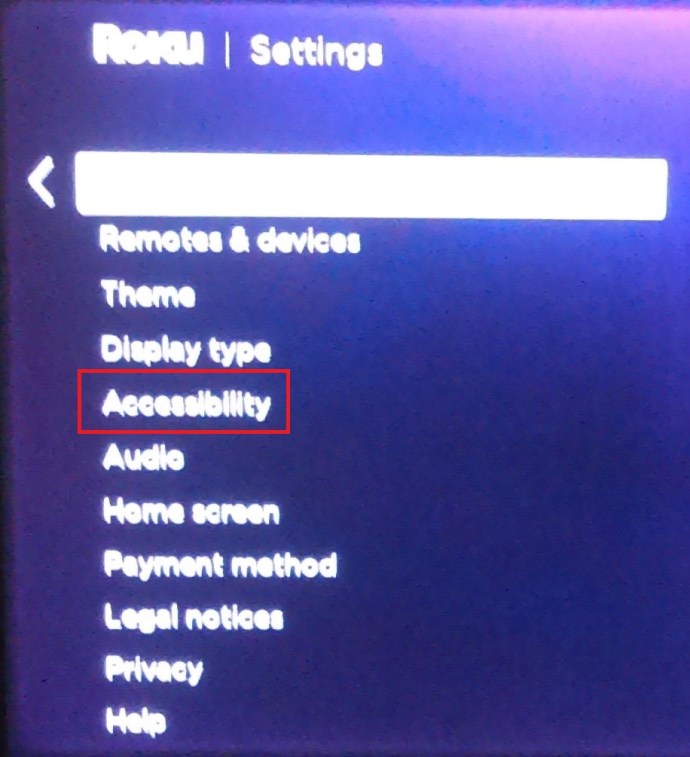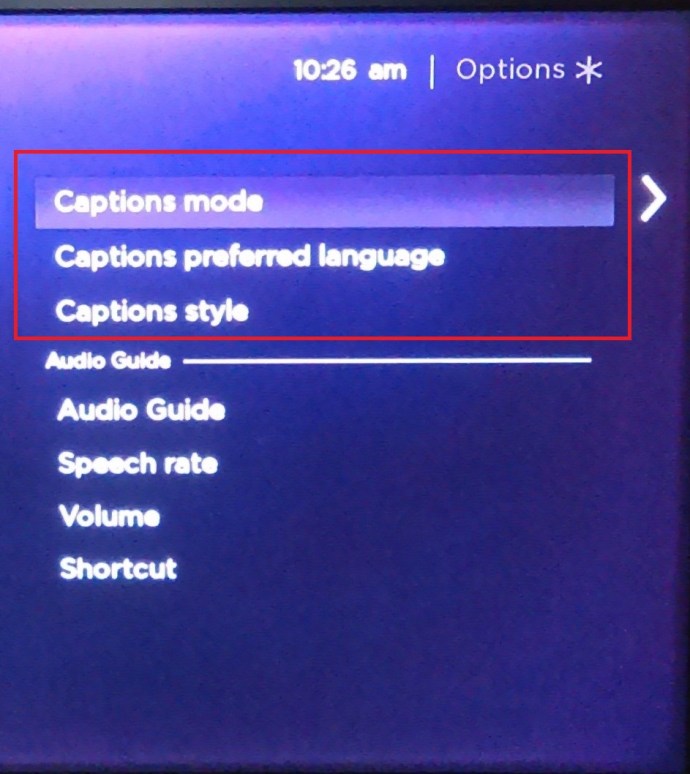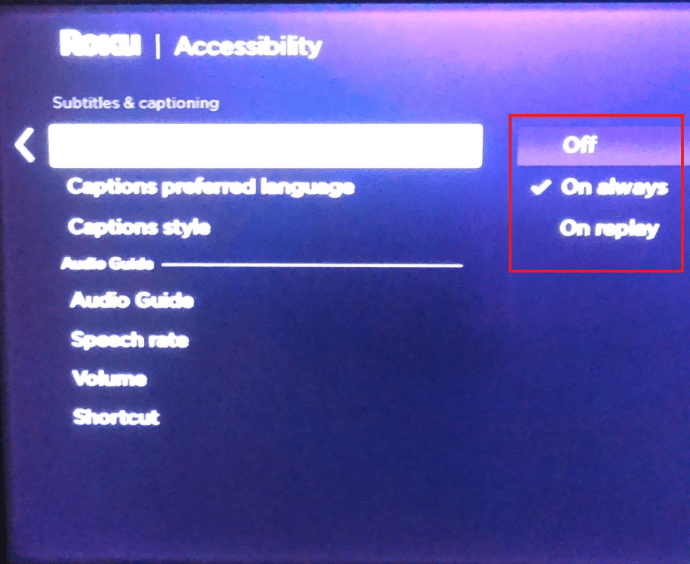So verwalten Sie Untertitel auf Disney Plus [Alle wichtigen Geräte]
Von Anfang an eroberte Disney Plus die Streaming-Branche im Sturm. Dieser Schritt war angesichts der Menge und des Umfangs der enthaltenen Inhalte nicht überraschend und das alles zu einem erschwinglichen Preis.
![So verwalten Sie Untertitel auf Disney Plus [Alle wichtigen Geräte]](http://pic.ariadnadoccat.com/wp-content/uploads/entertainment/2543/yhkfgbrlhh.jpg)
In Bezug auf Anpassungen gibt es wenig, was Sie mit Disney Plus nicht tun können. Dieser Artikel untersucht alle Nuancen von Untertiteln und gibt Tipps, wie Sie sie an Ihre Anzeigepräferenzen anpassen können.
So schalten Sie Disney Plus-Untertitel ein und aus

Das Aktivieren und Deaktivieren von Untertiteln in Disney Plus ist ein Kinderspiel. Die folgenden Abschnitte enthalten eine Kurzanleitung für verschiedene Geräte, einschließlich Smartphones und Smart TVs.
Verwalten von Disney-Untertiteln auf einem Firestick-Gerät
- Wählen Sie einen Film oder eine Show aus, die Sie sehen möchten, und spielen Sie sie ab. Klicken Sie bei eingeschalteter Wiedergabe auf die Aufwärtstaste auf Ihrer Fernbedienung, um das Menüsymbol anzuzeigen, und wählen Sie es aus.
- Die Option Untertitel erscheint im Menü, navigieren Sie dorthin und drücken Sie die Auswahltaste, um zwischen Ein und Aus zu wählen. Wenn Sie fertig sind, müssen Sie die Zurück-Taste drücken, um zur Wiedergabe zurückzukehren.
![Untertitel für Disney Plus verwalten [Alle wichtigen Geräte]](http://pic.ariadnadoccat.com/wp-content/uploads/entertainment/2543/yhkfgbrlhh-2.jpg)
Verwalten von Disney-Untertiteln auf einem Roku-Gerät
- Auch hier beginnen Sie mit der Auswahl des Inhalts, den Sie ansehen möchten. Fahren Sie dann mit der Inhaltsbeschreibungsseite fort und wählen Sie Optionen oder Audio & Untertitel. Natürlich navigieren Sie mit der Roku-Fernbedienung oder klicken über den Desktop-Client oder die App auf das entsprechende Symbol.
- Wählen Sie im Menü Untertitel oder Untertitel ein oder aus und drücken Sie die Zurück-Taste, um zurückzukehren.

Alternativ können Sie Ihre Untertitel für alle Apps über das Roku-Einstellungsmenü verwalten. So gehen Sie vor.
- Scrollen Sie auf der Roku-Startseite nach unten und wählen Sie Einstellungen.
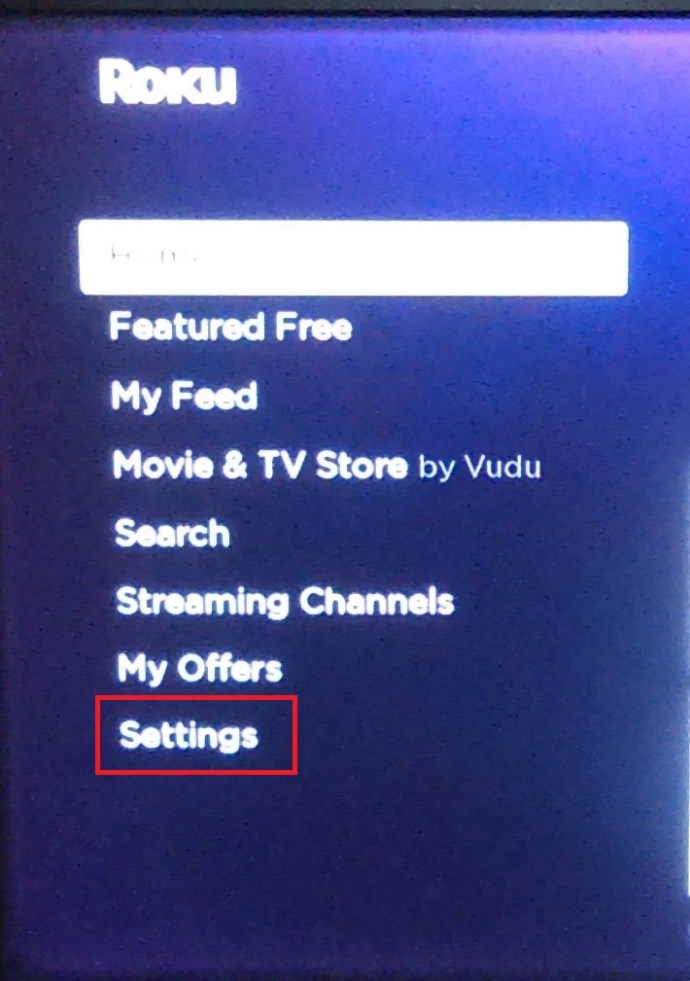
- Scrollen Sie als Nächstes nach unten Einstellungen Menü und klicken Sie auf Barrierefreiheit.
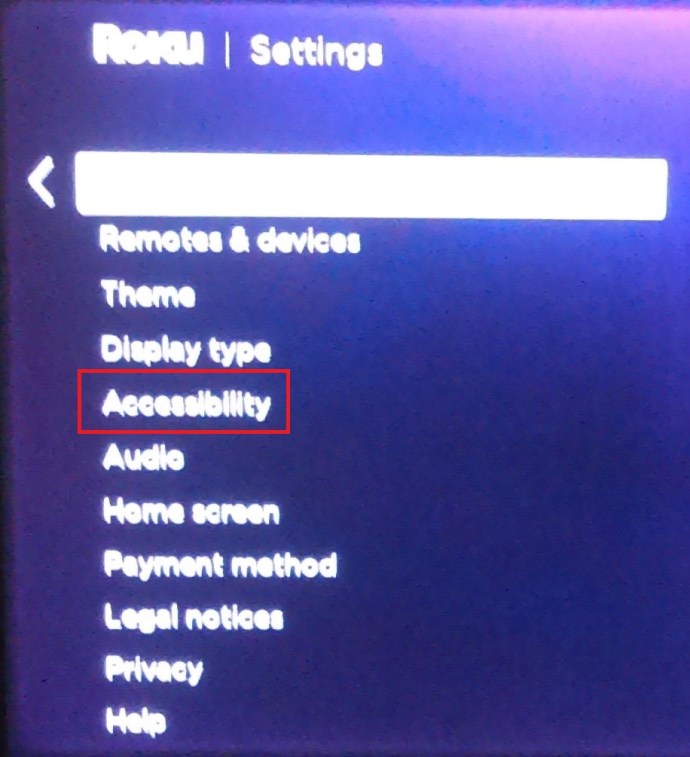
- Von hier aus kannst du wählen Untertitelmodus, Untertitel bevorzugte Sprache, und Untertitel-Stil.
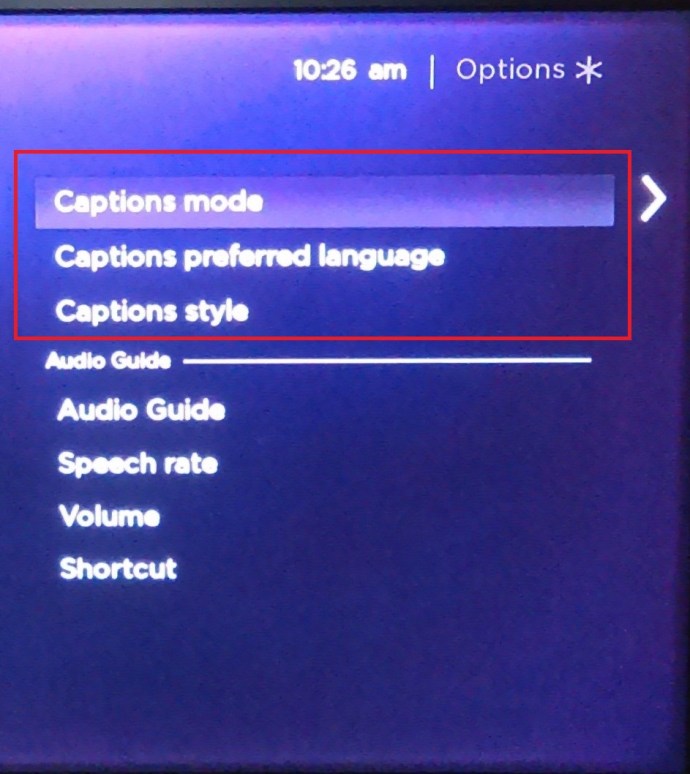
- Um beispielsweise Untertitel zu verwalten, klicken Sie einfach auf Untertitelmodus und wählen Sie aus aus, Immer an, und Auf Wiederholung.
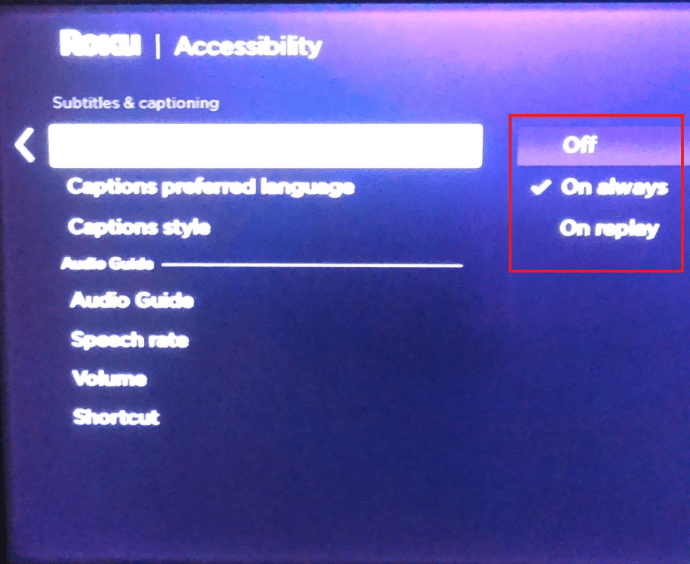
- Mit den anderen beiden Optionen können Sie Ihre bevorzugte Untertitelsprache und das Erscheinungsbild auswählen.
Es stehen mehrere Optionen zur Auswahl, es kann hilfreich sein, sich ein paar Minuten Zeit zu nehmen, um sich mit dem Menü vertraut zu machen.
Disney-Untertitel auf neuerem Rokus – wichtiger Tipp
- Drücken Sie die Aufwärts- oder Abwärtstaste auf der Fernbedienung, um auf das Mehr-Menü zuzugreifen und wählen Sie Audio & Untertitel dort. Andere Aktionen sind die gleichen, und dies ist der schnellere Weg.
Sie sollten auch wissen, dass Sie mit neueren Rokus Untertitel während der Wiedergabe deaktivieren können.
Disney-Untertitel auf einem Android oder iPhone
- Spielen Sie einen Film oder eine Show ab und tippen Sie auf das Display des Geräts. Dieser Schritt gilt für alle Android- und iOS-Geräte – einschließlich iPads.
- Danach sollten Android-Benutzer im linken Bereich des Bildschirms ein Menüsymbol sehen. Für iOS-Benutzer gibt es oben rechts auf dem Bildschirm ein Sortensymbol.
- Tippen Sie in jedem Fall auf das Symbol und wählen Sie Untertitel- und Audiooptionen, dann tippe auf das Menü unter Untertitel um sie ein- und auszuschalten.
- Hit the x im oberen rechten Teil des Bildschirms, um zur Wiedergabe zurückzukehren.

Disney-Untertitel auf einem PC
Bei dieser Methode wird davon ausgegangen, dass Sie über einen Browser auf Disney Plus zugreifen. In diesem Fall verfügt der Streaming-Dienst unabhängig vom verwendeten Betriebssystem und Computer über dieselbe Benutzeroberfläche.

Um die Untertitel zu aktivieren oder zu deaktivieren, müssen Sie auf das Menüsymbol im oberen rechten Bereich des Hauptfensters klicken. Dieser Prozess bringt Sie zum Audio & Untertitel Menü, in dem Sie auch die bevorzugte Sprache auswählen können.

Wenn Sie die Untertitel deaktivieren möchten, klicken Sie auf die entsprechende Option unter Untertitel.
Disney-Untertitel auf einem Smart-TV (Samsung, LG, Panasonic, Sony, Vizio)
Die Möglichkeit, Disney Plus direkt auf Ihrem Smart TV zu installieren und zu verwenden, ist großartig, aber wie verwalten Sie die Untertitel? Im Folgenden erhalten Sie Tipps zu einigen der beliebtesten Smart-TV-Marken.
Samsung
Starten Sie die Disney Plus-App, wählen Sie den Inhalt aus, den Sie sehen möchten, und drücken Sie die Wiedergabetaste. Drücken Sie nun zweimal den Aufwärtspfeil, um das Sprachfeld im oberen rechten Bereich des Bildschirms zu öffnen, und navigieren Sie über die Fernbedienung.

Drücken Sie dann die Auswahltaste und gehen Sie zum Audio und Untertitel Speisekarte. Unter Untertitel, wählen aus oder wählen Sie die Untertitelsprache aus, die Sie verwenden möchten.
LG
Holen Sie sich Ihre LG-Fernbedienung und drücken Sie die Home-Taste. Das Einstellungszahnrad sollte im oberen rechten Teil des Bildschirms erscheinen. Wählen Sie es aus und fahren Sie fort mit Barrierefreiheit, dann wähle Untertitel.
Stellen Sie sicher, dass Untertitel Abschnitt markiert ist und wählen Sie dann, ob Sie Untertitel deaktivieren oder aktivieren möchten. Diese Aktion schaltet Untertitel für den Fernseher ein. Als Nächstes müssen Sie die App für alle Inhalte starten, die Sie ansehen möchten, und die Schritte wiederholen.
Panasonic
Das Ein- und Ausschalten der Untertitel erfolgt über die Panasonic-Fernbedienung. Es gibt eine dedizierte Taste und sie ist beschriftet STTL/AD oder STTL. Die Position der Taste kann variieren, aber normalerweise befindet sie sich in der Mitte der Fernbedienung, direkt über dem Vol und CH Rocker.

Durch Drücken der Taste können die Untertitel sofort ein- und ausgeschaltet werden. Bei einigen neueren Modellen aktiviert es jedoch das Untertitelmenü mit mehr Optionen. Wenn Sie sie nur deaktivieren oder aktivieren möchten, navigieren Sie zum entsprechenden Abschnitt und treffen Sie eine Auswahl.
Stellen Sie abschließend sicher, dass auch die Untertitel in Disney Plus aktiviert sind.
Sony
Schnappen Sie sich die Fernbedienung und drücken Sie die Home-Taste und wählen Sie dann Einstellungen. Die Untertiteloption befindet sich am unteren Bildschirmrand. Aus irgendeinem Grund bevorzugt Sony ein Aktentaschensymbol anstelle des Standardzahnrads.

Wenn Sie drinnen sind, wählen Sie die Digitale Einrichtung Option und drücken Sie zum Bestätigen die mittlere Taste. Navigieren Sie zum Untertitel einrichten und drücken Sie die mittlere Taste erneut. Sie können jetzt die Untertitelpräferenz für den Smart TV festlegen und dasselbe mit Disney Plus tun.
Wenn Sie zur letzten Inhaltsquelle zurückkehren möchten, drücken Sie zweimal die Home-Taste.
Vizio
Um die Untertitel zu aktivieren, drücken Sie die Speisekarte Taste auf der Vizio-Fernbedienung, die sich normalerweise über den Navigationswippen im oberen Bereich des Geräts befindet.

Verwenden Sie die Pfeile, um die zu erreichen Untertitel Option und drücke die OK Taste zum Bestätigen. Innerhalb des Menüs können Sie mit dem Links- und Rechtspfeil die Untertitel ein- und ausschalten.

Die Untertitel Menü bietet auch Funktionen Analog und Digitale Untertitel und Digitaler Stil. Für Ihre Absichten und Zwecke ist es am besten, diese als Standard beizubehalten.
Es gibt auch ein CC -Taste auf der Fernbedienung, und es sollte Untertitel mit einem einzigen Tastendruck aktivieren oder deaktivieren. Vergessen Sie jedoch nicht, die Untertitel in der Disney Plus-App selbst zu aktivieren.
Zusätzliche FAQs
Inzwischen ist es offensichtlich, wie einfach es ist, die Disney Plus-Untertitel auf jedem Gerät zu aktivieren oder zu deaktivieren. Darüber hinaus funktioniert diese Option normalerweise ohne Störungen. Es gibt jedoch einige spezifische Anpassungen und Optionen zur Fehlerbehebung, die Sie kennen sollten.

Kann ich die Untertitelsprache ändern?
Die schnelle Antwort lautet: Ja, Sie können und wissen bereits, wie es geht. Wenn du hineinkommst Audio & Untertitel Verwenden Sie die Pfeiltasten auf Ihrer Fernbedienung, um nach rechts zu navigieren. Wählen Sie dann die bevorzugte Sprache aus der Liste aus und vergewissern Sie sich, dass sie aktiviert ist.
Die meisten Inhalte von Disney Plus unterstützen mehr als zwanzig verschiedene Untertitelsprachen. Einige exotische Schriftarten und Buchstaben sind jedoch möglicherweise nicht verfügbar.
Wie auch immer, Sie sollten die Untertitel-Sprachvorschau sehen, sobald Sie die Auswahl treffen.
Untertitel kommen immer wieder auf. Was kann ich tun?
Nach der Deaktivierung während der Wiedergabe sollten die Untertitel ausgeschaltet bleiben. Dies ist jedoch nicht immer der Fall, insbesondere bei bestimmten Streaming-Gadgets und Smart-TVs.
Um den Täter zu finden, sollten Sie die In-App-Einstellung überprüfen. Das heißt, stellen Sie sicher, dass die Disney Plus-Untertitel ausgeschaltet sind. Überprüfen Sie dann die Option auf Ihrem Roku, Firestick oder einem anderen Streaming-Gadget, das Sie möglicherweise haben.
Danach können Sie die Wiedergabe fortsetzen, um festzustellen, ob die Untertitel verschwunden sind. Manchmal hilft dies nicht und Sie müssen die TV-Einstellungen optimieren.
Das Deaktivieren von Untertiteln auf Streaming-Geräten und Fernsehern gilt jedoch für alle, nicht nur für bestimmte Inhalte. Und die Disney Plus-App sollte diese überschreiben können, um lästige Probleme zu vermeiden.
Kann die Textgröße angepasst werden?
Ja, die Textgröße kann angepasst werden. Innerhalb des Untertitel/ Untertitel Menü finden Sie verschiedene Textgrößen, ausgedrückt in Prozent. Sie müssen lediglich den gewünschten Prozentsatz auswählen und die Untertitel werden automatisch darauf skaliert. Aber da ist ein Fang.
Je nach verwendetem Gerät kann der Text zu groß oder zu klein erscheinen. Dies kommt beispielsweise bei bestimmten Android-Smartphones häufig vor.
Auf der anderen Seite, wenn Ihr Streaming-Gerät Ihnen erlaubt, die Gesamttextgröße zu ändern, müssen Sie die Disney Plus-Einstellungen nicht manipulieren.
Wenn Sie beispielsweise ein iPhone oder Android-Gerät verwenden, gehen Sie zu den Eingabehilfen-Einstellungen auf Ihrem Gerät. Von hier aus können Sie die Schriftart, Größe und sogar Farbe Ihrer Untertitel in den meisten Fällen anpassen. Das gleiche kann auf einer Xbox und PS4/5 unter den Einstellungen für „Untertitel“ erfolgen.
Kann die Schriftgröße geändert werden?
Sicher, Sie können die Schriftgröße von Disney Plus ganz einfach ändern Audio & Untertitel die Einstellungen. Darüber hinaus können Sie im Menü die Schriftfarbe, Deckkraft und den Kantenstil ändern.
Um auf diese Option zuzugreifen, navigieren Sie zu Audio & Untertitel und wählen Sie Einstellungen. Wählen Sie die gewünschte Schriftgröße unter der entsprechenden Registerkarte und überprüfen Sie die Vorschau im Fenster oben im Menü.
Für einige Geräte wie Xbox One müssen Sie wahrscheinlich eine viel größere Schriftart als das Original verwenden.
Meine Untertitel werden nicht richtig synchronisiert. Was kann ich tun?
Auf Anhieb ist dies kein häufiges Problem bei Disney Plus. Der gesamte Inhalt hat Untertitel mit einer Bildrate, die der Videobildrate entspricht. Daher behebt in der Regel ein schneller Neustart der Wiedergabe oder die App selbst das Problem.
Bei einigen Streaming-Geräten können Sie möglicherweise auch die Bildrate manuell ändern, wodurch das Problem vorübergehend behoben werden kann. Aber während das Video fortschreitet, können die Untertitel wieder nicht mehr synchron sein. Dies geht doppelt, wenn Sie versuchen, Untertitel von Drittanbietern zu verwenden.
Beim Streamen von Inhalten über mobile Geräte sollten Sie darauf achten, dass das Betriebssystem und die App aktuell sind. Andernfalls könnten die Untertitel hinter dem Audio zurückbleiben und umgekehrt.
Binge-Streaming – Untertitel an
Wenn es um die Verwaltung von Untertiteln geht, hat Disney Plus nichts unversucht gelassen. Der Zugriff ist einfach, unabhängig vom verwendeten Gerät. Außerdem ist das Anpassungsmenü schwer zu konkurrieren. Die einzige Einschränkung ist die Textgröße auf ausgewählten Geräten.
Welche Inhalte von Disney Plus gefallen dir am besten? Gab es Probleme beim Laden der Untertitel? Teilen Sie Ihre Gedanken im Kommentarbereich unten mit.